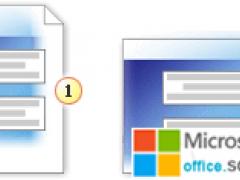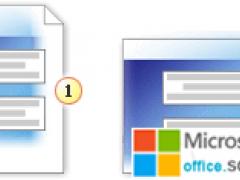默认情况下,Microsoft PowerPoint 2010 幻灯片版式设置为横向。
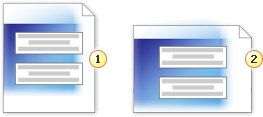
1、纵向页面方向
2、横向页面方向
若要将演示文稿中的所有幻灯片更改为纵向,请在“设计”选项卡上的“页面设置”组中单击“幻灯片方向”,再单击“纵向”。
虽然一个演示文稿中只能有一种方向(横向或纵向),但您可以链接两个演示文稿(一个为横向,另一个为纵向),以便在看似一个的演示文稿中同时显示纵向和横向幻灯片。若要链接两个演示文稿,请执行下列操作:
注释:在创建链接之前,将两个演示文稿放在同一文件夹中。这样,如果将该文件夹复制到 CD 或进行移动,演示文稿仍然可以正确链接。
一、创建从第一个演示文稿到第二个演示文稿的链接:
1、在第一个演示文稿中,选择要通过单击链接到第二个演示文稿的文本或对象。
2、在“插入”选项卡上的“链接”组中,单击“操作”。
3、在“动作设置”对话框中的“单击鼠标”选项卡或“鼠标移过”选项卡上,单击“超链接到”,然后从列表中选择“其他 PowerPoint 演示文稿”。
4、在“超链接到其他 PowerPoint 演示文稿”对话框中,找到并单击第二个演示文稿,然后单击“确定”。将显示“超链接到幻灯片”对话框。
5、在“超链接到幻灯片”对话框中的“幻灯片标题”下,单击要链接到的幻灯片,然后单击“确定”。
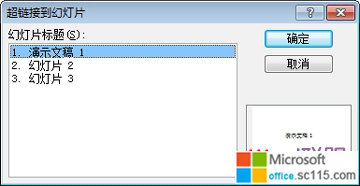
6、在“动作设置”对话框中单击“确定”。
二、创建从第二个演示文稿回到第一个演示文稿的链接:
1、在“超链接到幻灯片”框中的“幻灯片标题”下,单击要链接到的幻灯片,然后单击“确定”。
2、在第二个演示文稿中,选择要通过单击链接到第一个演示文稿的文本或对象。
3、在“插入”选项卡上的“链接”组中,单击“操作”。
4、在“动作设置”对话框中的“单击鼠标”选项卡或“鼠标移过”选项卡上,单击“超链接到”,然后从列表中选择“其他 PowerPoint 演示文稿”。
5、在“超链接到其他 PowerPoint 演示文稿”对话框中,找到并单击第一个演示文稿,然后单击“确定”。将显示“超链接到幻灯片”对话框。
6、在“超链接到幻灯片”对话框中的“幻灯片标题”下,单击要链接到的幻灯片,然后单击“确定”。
7、在“动作设置”对话框中单击“确定”。